简易教程(一步步教你制作可靠的系统安装U盘,让安装更加便捷)
在进行系统安装时,我们通常需要使用安装盘,然而光驱已经逐渐被淘汰,为了解决这一问题,制作一个可靠的系统安装U盘就变得尤为重要。本文将为大家提供一份简易教程,教你如何使用系统安装U盘制作安装盘,让你的安装过程更加便捷。
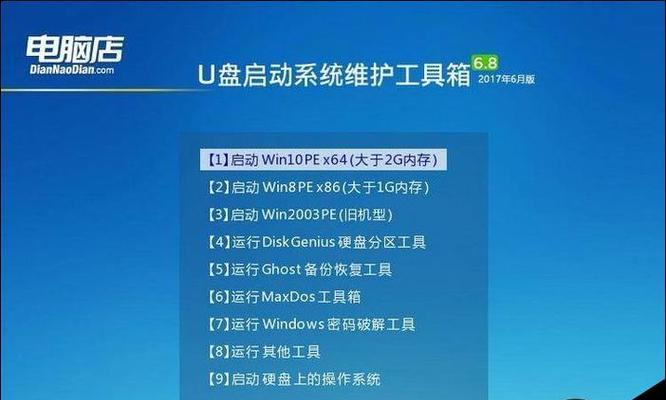
一、准备所需材料和工具
在制作系统安装U盘之前,首先需要准备好以下材料和工具:一台电脑、一个U盘(容量不小于8GB)、一个操作系统安装镜像文件(ISO格式)、一个U盘制作工具软件。
二、下载和安装U盘制作工具软件
在您的电脑上下载并安装一款可靠的U盘制作工具软件。推荐使用常见的软件如Rufus、WinToUSB等,这些软件在制作系统安装U盘方面表现较为出色。
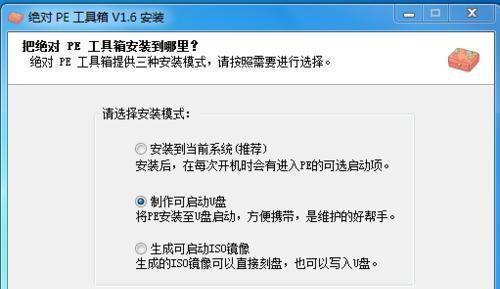
三、插入U盘并打开U盘制作工具软件
将准备好的U盘插入电脑的USB接口中,并打开之前下载并安装的U盘制作工具软件。
四、选择系统安装镜像文件
在U盘制作工具软件中,选择要制作的系统安装镜像文件。通过浏览功能,找到您之前下载好的系统安装镜像文件,并选中该文件。
五、选择U盘为目标设备
在U盘制作工具软件中,选择U盘为目标设备。确保您选择的是准备好的U盘而不是其他存储设备,因为制作过程会将U盘上的数据完全清除。
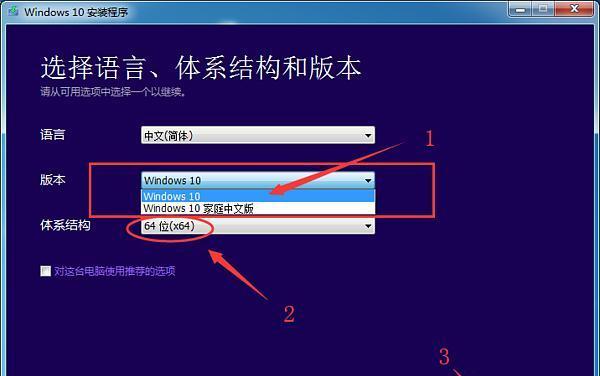
六、设置分区和格式化方式
根据个人需求,可以选择设置U盘的分区和格式化方式。如果您不了解这些设置项的具体含义,建议保持默认设置即可。
七、开始制作系统安装U盘
确认以上设置无误后,点击“开始”或“制作”按钮,开始制作系统安装U盘。制作过程可能需要一些时间,请耐心等待。
八、制作完成后的验证
制作完成后,您可以使用制作好的系统安装U盘进行验证。将U盘插入需要安装系统的电脑上,启动电脑并选择从U盘启动,观察是否成功进入系统安装界面。
九、常见问题解决:无法启动或制作失败
如果在验证过程中遇到无法启动或制作失败的情况,可能是由于U盘的制作工具软件不兼容或其他原因造成的。您可以尝试更换其他U盘制作工具软件,并重新进行制作。
十、注意事项:备份重要数据
在制作系统安装U盘之前,请确保U盘中没有重要的数据,因为制作过程会将U盘上的所有数据清除。如果有需要的数据,请事先进行备份。
十一、注意事项:电脑启动顺序设置
在使用系统安装U盘进行安装时,需要将电脑的启动顺序设置为从U盘启动。请根据您的电脑品牌和型号,在开机时按下对应的按键进入BIOS设置界面,并调整启动顺序。
十二、注意事项:检查系统要求和兼容性
在选择系统安装镜像文件之前,请仔细检查您的电脑硬件配置和系统要求,确保选择的系统与您的电脑兼容。
十三、注意事项:网络连接和激活
在使用系统安装U盘进行安装时,建议确保电脑连接到稳定的网络环境,并在安装完成后及时激活系统以获得最佳使用体验。
十四、注意事项:存储空间需求
根据您选择的系统和软件安装包的大小,确保U盘的容量足够安装所需的文件。建议选择容量不小于8GB的U盘以确保安装过程的顺利进行。
十五、
通过本文的简易教程,我们可以学习到如何使用系统安装U盘制作安装盘,从而避免了光驱的使用,并且能够使安装过程更加便捷。只要按照教程一步步操作,相信您也能够轻松制作出可靠的系统安装U盘。希望本文对您有所帮助!
标签: 系统安装盘制作
相关文章

最新评论